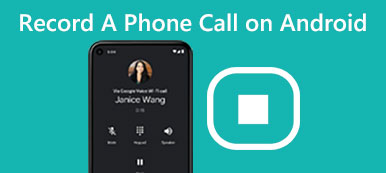Come selezionare il meglio Registratore di cromi?
Google Chrome è uno dei browser più popolari. Offre un'esperienza di navigazione veloce, sicura e gratuita. Quando trovi alcuni file interessanti su Google Chrome, puoi acquisire file video e audio. Ad esempio, registra la riproduzione del gioco, acquisisci un'esercitazione video o crea screenshot nel tuo Chrome.
I registratori dello schermo di Chrome diventano necessari per noi. C'è un modo per registrare video e audio di Chrome? Quale dovrebbe essere il miglior registratore dello schermo di Chrome? Questo articolo introduce i cinque migliori registratori dello schermo di Chrome e una migliore alternativa. Puoi ottenere informazioni più dettagliate su pro e contro di ciascuno Registratore di cromi per scegliere il registratore desiderato.

- Parte 1: Registratore e acquisizione dello schermo Chrome gratuiti - Loom
- Parte 2: Screen Recorder e Screenshot per Chrome – Nimbus
- Parte 3: Chrome Screen Recorder ed Editor - Screencastify
- Parte 4: Cattura una GIF su Chrome - MakeGIF Video Capture
- Parte 5: Videoregistratore e Screen Recorder gratuito per Chrome – ViewEdit
- Parte 6: Domande frequenti sull'estensione Screen Recorder per Chrome
Bonus: miglior registratore dello schermo desktop per Windows e Mac
Quando utilizzi i seguenti meravigliosi registratori dello schermo di Chrome, dovresti anche notare che le estensioni di Chrome potrebbero bufferizzare a causa della connessione Internet. Inoltre, l'estensione ha funzionalità limitate da utilizzare. Per evitare questi inconvenienti, un'alternativa professionale al registratore dello schermo di Chrome è per te, Registratore dello schermo Apeaksoft.
Il registratore dello schermo Apeaksoft dovrebbe essere una delle migliori e più professionali alternative al registratore dello schermo di Chrome. È in grado di registrare tutte le attività sullo schermo per realizzare tutorial video, acquisire video dalla webcam, registrare giochi e altro in alta qualità. Inoltre, puoi trovare più funzioni di modifica e persino scattare screenshot.
- Registra lo schermo con varie finestre come finestra di gioco, schermo del telefono, finestra della webcam, finestra di blocco, finestra di esclusione e altro.
- Cattura video e schermo come alternativa al registratore dello schermo di Chrome senza installare altre spine.
- Registra audio e video in diversi formati, come MP3, WMA, AAC, M4A e altri.
- La registrazione della pianificazione delle attività avvierà automaticamente la registrazione.
- Imposta i tasti di scelta rapida per acquisire video e audio solo con la tastiera.
- Modifica in tempo reale durante la registrazione come evidenziare, disegnare freccia/testo, ingrandire la registrazione, aggiungere elementi e altro.
- Imposta l'area di registrazione del video o dello screenshot a schermo intero, nella regione personalizzata o nella regione fissa.
Passo 1 : Scarica e installa l'ultima versione di Apeaksoft Screen Recorder con il pulsante di download in alto. Scegli "Registratore audio", "Registratore video" o altre opzioni di cui hai bisogno.

Passo 2 : Ti consigliamo di calcolare alcune impostazioni prima della registrazione. Ad esempio, se vuoi registrare video, devi prima impostare l'area di registrazione. Quindi, apri l'audio del sistema per regolarlo nel volume corretto. Se si intende registrare l'audio, è possibile regolare solo l'audio del sistema.

Passo 3 : Dopo aver impostato l'area di registrazione e l'audio, fare clic su "REC" a destra per iniziare la registrazione. Durante la registrazione, puoi utilizzare gli strumenti dell'editor per aggiungere il testo o l'immagine o altri elementi, fare in modo che la registrazione si ingrandisca, disegna la forma e altro ancora.

Una volta che tutto è fatto, puoi fare clic su "Stop" per salvare la registrazione sul tuo computer. Prima di salvare la registrazione, puoi visualizzare in anteprima i tuoi video o l'audio per assicurarti che tutto sia a posto.

Parte 1: Registratore e acquisizione dello schermo Chrome gratuiti - Loom
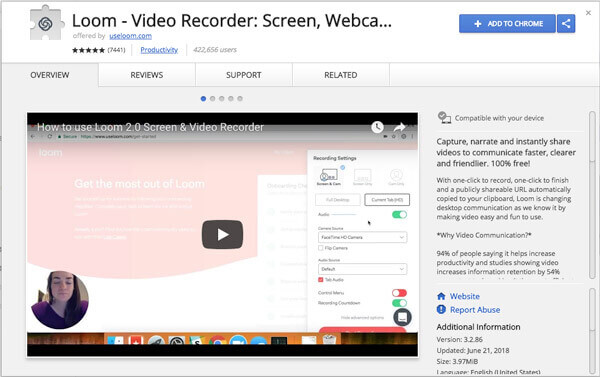
Telaio è un'estensione per la registrazione dello schermo di Chrome che ti aiuta a creare, catturare, narrare e condividere i tuoi video o audio all'istante. È anche un nuovo tipo di strumento di comunicazione di lavoro che puoi ricevere o inviare messaggi con video condivisibili.
- PROS
- Assolutamente gratuito.
- Installa direttamente e facilmente da Google Chrome Web Store.
- Un'integrazione completa con Gmail che ti consente di incorporare video nelle tue e-mail.
- Proteggi i tuoi video con password.
- CONS
- Funziona solo su Google Chrome.
- Non è possibile registrare video senza una connessione Internet.
Parte 2: Screen Recorder e Screenshot per Chrome – Nimbus
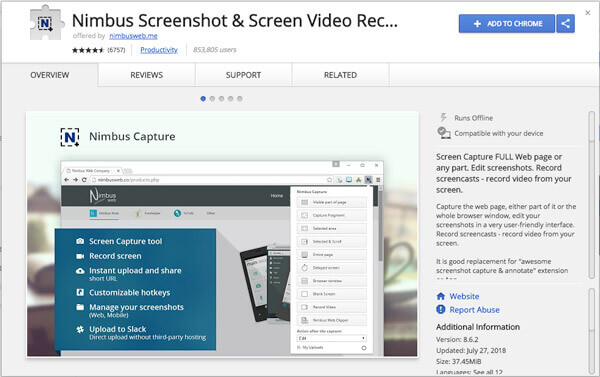
nimbo è un eccellente registratore per Chrome che ti consente di catturare scatti in cinque diversi formati: schermo intero, scatti in bianco, area selezionata, intera pagina e qualsiasi parte visibile dello schermo.
- PROS
- Sii disponibile per gli utenti di Explorer, FireFox e Google Chrome.
- Personalizza le schermate con dettagli molto più fini.
- È possibile utilizzare le scorciatoie da tastiera.
- Raccolta di screenshot per lo sviluppo di tutorial.
- CONS
- È facile andare in crash, il che comporterà la perdita di dati durante la registrazione video.
- Perdi un sacco di tempo quando salvi i file registrati sul tuo computer.
- La funzione di registrazione è accessibile solo a Chrome.
Parte 3: Chrome Screen Recorder ed Editor - Screencastify
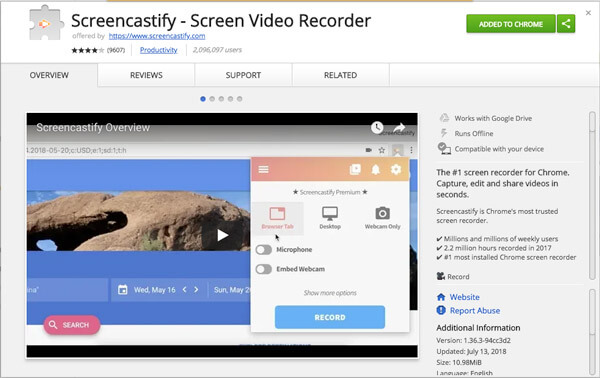
Screencastify è uno dei registratori di Chrome Chrome più affidabili che milioni di persone utilizzano per catturare schermi video. Ti permette di impostare l'ingresso audio che preferisci per i video.
- PROS
- È consentita la registrazione offline.
- Fornisci una versione gratuita.
- Essere in grado di utilizzare nella presentazione didattica.
- Facile da condividere con gli altri.
- CONS
- Sono necessari $ 24 all'anno per le funzionalità complete.
- La versione gratuita può registrare video solo per 10 minuti.
- Funziona solo su dispositivi e browser Google Chrome.
Parte 4: Cattura una GIF su Chrome - MakeGIF Video Capture
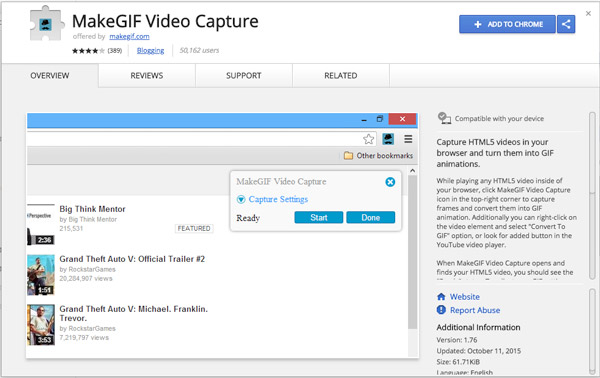
Un altro registratore per schermo Chrome è MakeGIF Video Capture che ti consente di creare una registrazione dello schermo salvandola come GIF.
- PROS
- Cattura video HTML5 per convertirli facilmente in formato GIF.
- Modifica e regolazione del file facilmente.
- CONS
- Il salvataggio su disco locale e la condivisione di video online non sono consentiti.
- I video caricati verranno eliminati un mese dopo senza informare gli utenti che li hanno caricati.
- Non supporta la condivisione diretta di video online.
Parte 5: Videoregistratore e Screen Recorder gratuito per Chrome – ViewEdit
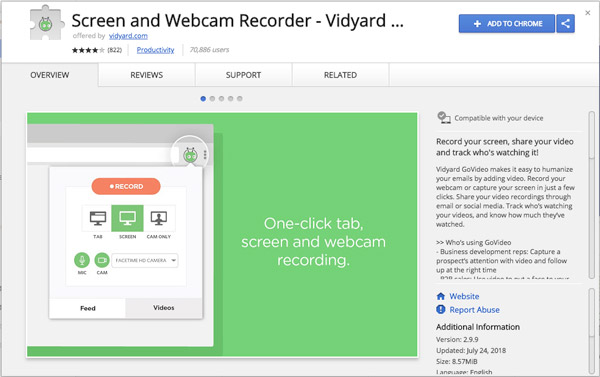
ViewEdit è un registratore Chrome gratuito che ti permette di cattura video dalla webcam, scheda e schermo entro alcuni secondi.
- PROS
- Supporto per la registrazione di videochiamate.
- Gratuito per tutte le funzionalità.
- CONS
- Le funzionalità limitate non possono soddisfare i professionisti.
- La durata del video è limitata a un'ora.
- Non consentire la pausa durante la registrazione. Puoi modificare o condividere il tuo video solo dopo aver interrotto la registrazione.
Da non perdere: I migliori 10 Screen Recorders per Mac
Parte 6: Domande frequenti sull'estensione Screen Recorder per Chrome
Come consentire la registrazione dello schermo su Google Chrome?
Quando installi un'estensione per la registrazione dello schermo su Chrome, questo strumento richiederà l'autorizzazione per registrare lo schermo. Devi solo seguire le istruzioni sullo schermo per abilitare l'autorizzazione alla registrazione.
Il sito Web Chrome può rilevare la registrazione dello schermo?
No. Un sito Web non è in grado di rilevare la registrazione dello schermo o l'attività degli screenshot in Chrome.
Chrome registra lo schermo con l'audio?
Tutto dipende. Ad esempio, Screencastify è l'estensione per la registrazione dello schermo di Chrome. Ti consente di registrare lo schermo con l'audio, se hai abilitato il microfono del computer o la scheda audio.
Screencastify è sicuro?
Screencastify è un'estensione sicura per l'acquisizione dello schermo per Chrome. Ha ottenuto la certificazione COPPA, FERPA e SOPIPA.
Conclusione
Un grande numero di Estensioni del registratore dello schermo di Chrome può essere trovato in linea. Tutti loro hanno le loro caratteristiche eccellenti che vale la pena provare. Speriamo che questo tutorial possa aiutarti. Se hai qualche domanda, puoi scriverla nel commento.